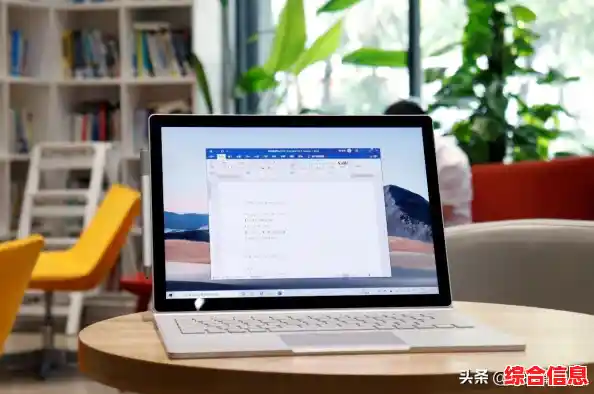当你拿到一台新电脑或者准备给自己的电脑重装Windows 11系统时,在安装过程中可能会遇到一个有点麻烦的步骤:联网激活,这个环节要求你必须连接互联网并登录或创建一个微软账户才能继续,但有时候,你可能只是想把系统先装好,暂时不想联网,或者手头没有可用的网络,又或者你就是想先使用本地账户,这时候,就需要一点小技巧来跳过这个强制环节。
这个方法在目前主流的Windows 11安装镜像(23H2版本及之前的版本)上是有效的,你需要准备一个用于安装系统的U盘启动盘,将U盘插入电脑,开机并进入BIOS/UEFI设置,将启动顺序调整为从U盘启动,然后重启电脑,电脑会从U盘引导,进入蓝色的Windows安装界面。
选择语言、时间和货币格式、键盘布局,这些按照你的习惯选择就好,比如中文(简体,中国),然后点击“现在安装”,在接下来的界面,你会看到“激活Windows”的步骤,这里如果你有产品密钥可以输入,如果没有,就点击“我没有产品密钥”,系统会让你选择要安装的版本,比如Windows 11家庭版或专业版,选择好后点击“下一步”。
接着是许可条款,勾选“我接受许可条款”,再点“下一步”,在安装类型这里,选择“自定义:仅安装Windows(高级)”,然后你会看到硬盘分区的界面,如果你是全新安装,可能需要在这里进行分区操作,选择好你要安装系统的分区(通常是最大的那个主分区),点击“下一步”,系统就会开始复制文件并安装,这个过程需要一些时间,电脑可能会重启几次,这些都是自动的,你只需等待。
关键的一步来了,当安装进行到最后阶段,系统会重启并进入一个全新的设置界面,也就是我们常说的“OOBE”阶段,这里你会看到让你选择国家或地区,同样是选中国,点“是”,然后是键盘布局,再次确认,点“是”,系统可能会问你是否要添加第二种键盘布局,一般我们选“跳过”。
重点来了,屏幕会提示“让我们帮你连接到网络”,并列出可用的Wi-Fi网络,这个时候,千万不要连接任何网络!你需要做的就是按下键盘上的组合键:Shift + F10,这个操作会打开一个黑底白字的命令提示符窗口,如果你的电脑是笔记本电脑,可能需要同时按下 Fn + Shift + F10。
在打开的命令提示符窗口中,你会看到一个闪烁的光标,你需要输入一条指令,输入 OOBE\BYPASSNRO(注意,这里用的是反斜杠“\”,并且字母都是大写),然后按回车键,输入的时候要仔细,不要输错。
按下回车后,系统会立刻自动重启,别担心,这是正常现象,电脑重启后,你会再次回到最开始的那个设置界面,也就是选择国家或地区的步骤,你就像之前一样,重新选择国家、键盘布局。
当你再次看到“让我们帮你连接到网络”这个界面时,你会发现这次和之前不一样了,在右下角,多出了一个选项,叫做“我没有Internet连接”,没错,这就是我们刚才那一系列操作的目的,放心大胆地点击这个选项。
点击之后,系统会再次弹出一个提示,告诉你需要Internet连接,问你“是否继续执行有限设置?”,这里你选择“继续执行有限设置”,这样一来,系统就明白你暂时不打算联网了。
接下来的设置就一路畅通了,你会进入为这台电脑命名(取个你喜欢的名字),然后就是期待已久的创建本地账户的环节了!系统会让你输入用户名,再设置一下密码(密码可以留空,直接点“下一步”不设密码),然后是一些隐私设置,比如定位、广告ID等,你可以根据自己的喜好选择开启或关闭,最后点“接受”,再稍等片刻,系统完成最后的设置,你就可以进入全新的Windows 11桌面了。
成功进入桌面后,你就是一个本地管理员账户,这时候,你再点击开始菜单,进入设置里的“账户”选项,如果你之后想用微软账户,随时都可以添加和登录,这个方法的巧妙之处就在于,它利用了系统的一个“漏洞”,通过一条命令触发了隐藏的跳过联网选项,让你能够自主选择何时联网,而不是被强制要求,希望这个指南能帮你顺利安装好系统。